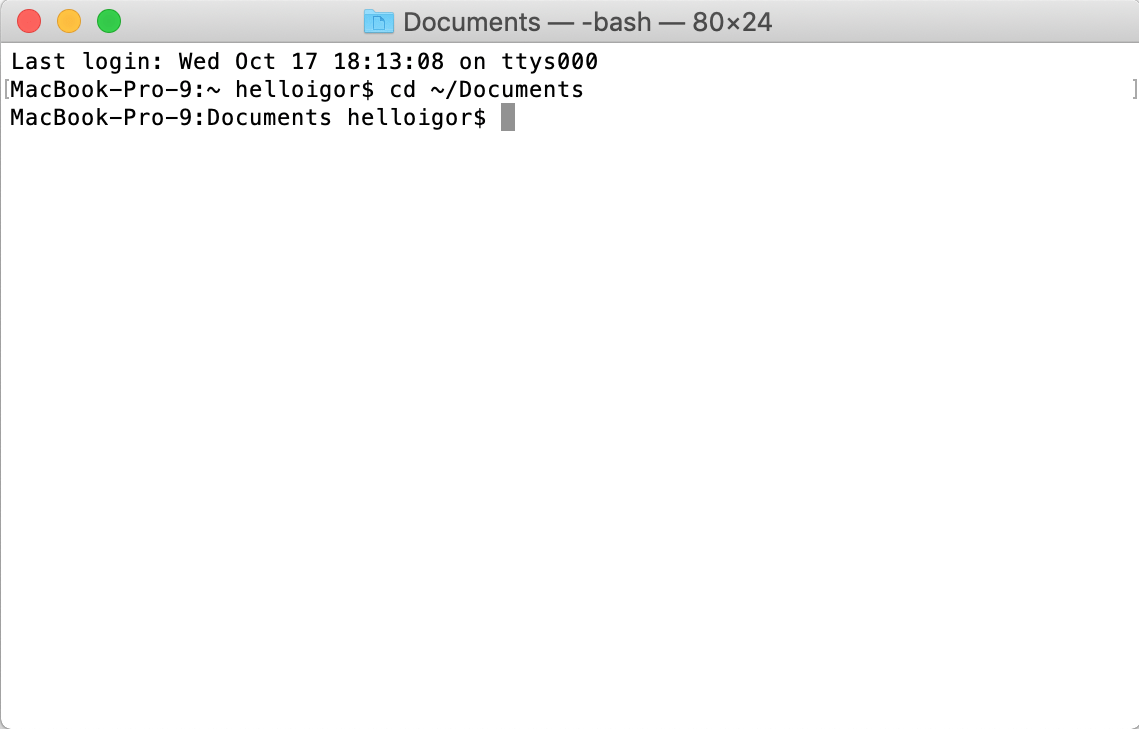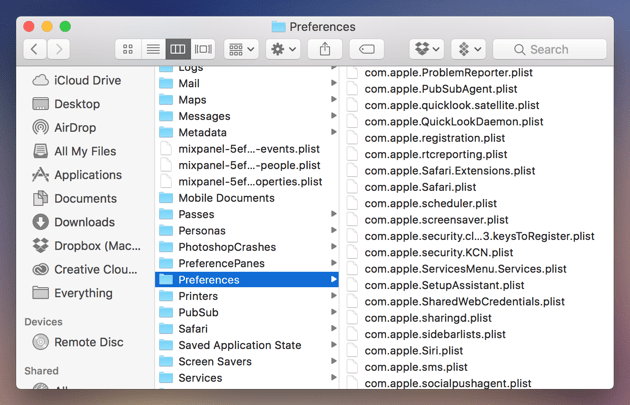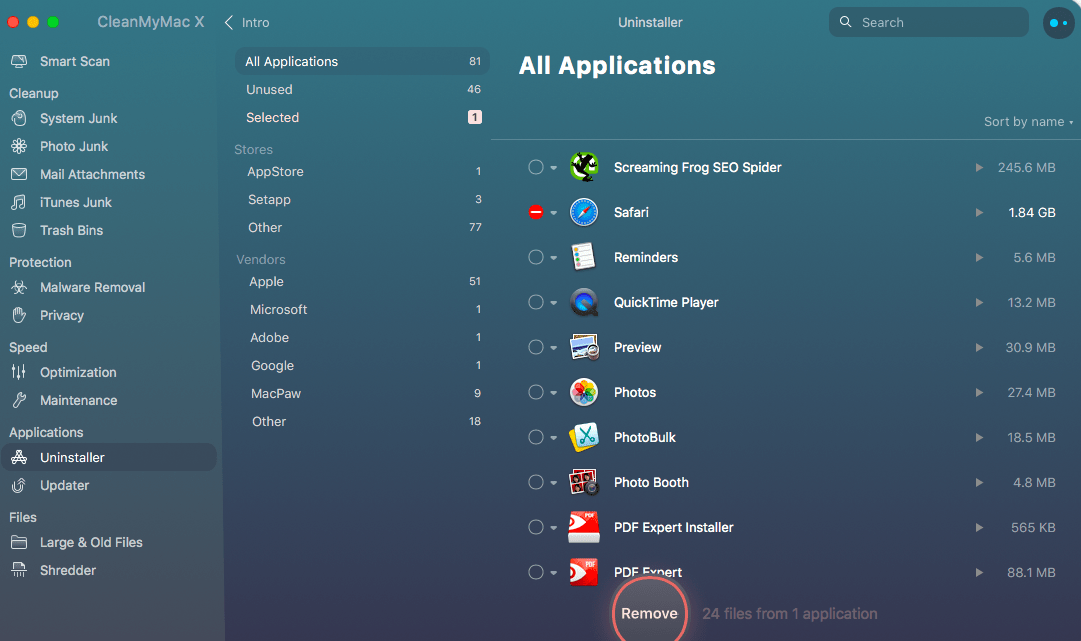Как удалить Safari с компьютера Mac?
Узнайте, как легко удалить браузер Safari с компьютера Mac OS. Safari предустановлен, однако, используя эти обходные пути, вы можете удалить его.
В настоящее время браузеры — это самое важное, что связывает нас с Интернетом. В каждой операционной системе есть интернет-браузер для работы в Интернете. На MacBook и других устройствах Apple браузером по умолчанию является Safari.
Программы для Windows, мобильные приложения, игры - ВСЁ БЕСПЛАТНО, в нашем закрытом телеграмм канале - Подписывайтесь:)
Safari претерпел множество изменений по сравнению с первым выпуском. Он работает на движке WebKit и был специально разработан для устройств Mac OS и iOS. Он известен тем, что поддерживает конфиденциальность пользователей и защищает от кражи данных. Однако дополнительные функции и обновления не делают браузер лучше.
Очевидно, что вы хотели бы использовать самый быстрый браузер для серфинга в Интернете, и есть несколько лучших доступных альтернатив сафари. Safari не самый быстрый, но его конкуренты вроде Chrome и Mozilla. Итак, возможно, вы установили Chrome или Mozilla на свой MacBook и хотите удалить Safari со своего компьютера Mac.
Перед удалением браузера Safari обязательно загрузите Chrome и установите его в качестве браузера по умолчанию на компьютере с macOS.
Как удалить Safari с компьютера Mac
Есть довольно много способов удалить или удалить Safari с вашего устройства Mac. Вы можете использовать терминал для удаления приложения или также можете использовать сторонние сервисы. Все такие методы обсуждаются ниже.
Удалите Safari с помощью терминала
Вы можете выполнить однострочную команду, которая удалит браузер Safari с вашего MacBook. Однако вам необходимо предоставить права администратора для выполнения задачи, и этот метод не удаляет временные файлы и настройки.
Выполните следующие действия, чтобы удалить Safari.app с помощью терминала командной строки:
- Чтобы открыть терминал, откройте папку «Приложения», перейдите в «Утилиты» и дважды щелкните «Открыть терминал». ИЛИ вы можете просто нажать Command + пробел и ввести Терминал в поле поиска.
- Откройте приложение терминала.

- Теперь вам нужно перейти в каталог приложений в терминале. Поэтому введите cd / Applications / и выполните команду.
- Введите sudo rm -rf Safari.app/ и запустите, он запросит ваш пароль. Введите свой пароль, и браузер Safari вскоре будет удален.
Это простой способ удалить браузер Safari с компьютера Mac.
Удалить Safari вручную Удаление файлов
Те, кто использует OS X 10.11 EI Captain или новее, этот метод не будет работать из-за Apple Security и File Protection. Однако, если вы используете более раннюю версию Mac OS, вы можете вручную удалить файлы Safari и, следовательно, удалить браузер.
Примечание: Этот метод включает в себя переход к вашим системным файлам. Внимательно следуйте приведенным ниже инструкциям, иначе вы можете получить нефункциональный Mac.
Следуйте инструкциям по удалению приложения Safari и связанных файлов с Mac вручную:
- Запустите Finder и найдите каталог, указанный ниже.
- Выберите и удалите файлы, связанные с Safari, из каждой папки. например: com.apple.safari.plist

- Перейдите в / Users / (yourName) / Library / Address Book Plug-Ins / и удалите плагины, связанные с Safari.
- Перейдите в / Users / (yourName) / Library / Caches / и удалите все файлы Safari Cache.
- Удалите сохраненные состояния Safari из каталога / Users / (yourName) / Library / Saved Application State /.
- Наконец, удалите файлы отчетов о сбоях Safari из папки / Users / (yourName) / Library / Application Support / Crash Report.
- Переместите Safari в корзину или в корзину, и он уйдет из вашей системы.
Как уже упоминалось, это не будет работать в последней обновленной системе MacOS. Предлагаю на всякий случай опробовать два других метода.
Использование приложения CleanMyMac X для удаления Safari
Существует множество сторонних приложений для Mac, которые справятся с очисткой Safari на вашем MacBook. Если вы не используете Mac OS Catalina 10.15 или более раннюю версию, вам понадобится сторонняя программа удаления приложений на Mac OS.
Прежде всего, вам нужно будет загрузить приложение, поэтому нажмите на ссылку ниже, чтобы загрузить, а затем установите его.
Выполните следующие действия, чтобы удалить Safari с помощью приложения CleanMyMac X:
- Запустите приложение CleanMyMac X и щелкните параметр «Настройки» в строке меню.
- Выберите параметр «Список игнорирования» и слева нажмите «Деинсталлятор».
- Сейчас же, снимите отметку параметр Игнорировать системные приложения и вернуться на вкладку Деинсталлятор.
- Прокрутите и найдите в списке браузер Safari.
- Нажмите на опцию сброса приложения и
- Наконец, нажмите кнопку «Удалить».

Браузер Safari будет навсегда удален с вашего MacBook. Вы также можете удалить другие системные приложения, предустановленные как часть macOS.
Итог: удалите Safari с Mac
Поскольку Safari не является самым быстрым браузером, доступным сейчас, пользователи Mac, вероятно, захотят удалить Safari со своего Mac. Есть несколько способов сделать это, но если вы используете последнюю версию Mac Os, рекомендуется использовать приложение CleanMyMac X.
Перед удалением сафари убедитесь, что на вашем Mac установлен альтернативный браузер. Это поможет избежать неработающих ссылок и упростит доступ в Интернет.
Пользователи более ранних версий ОС Mac могут вручную удалить файлы, связанные с Safari, из каталогов. Используя права администратора, вы также можете использовать однострочную команду в терминале для удаления Safari.
Для последней версии Mac OS Apple представила новую функцию защиты целостности системы, которая не позволяет удалять системные файлы вручную. Если вы не используете стороннее приложение или команду в терминале, вы не сможете удалить Safari.
Сообщите нам, какой метод сработал в вашем случае и какую версию операционной системы macOS вы используете в настоящее время.
Наконец, вот рекомендуемые веб-браузеры для вашего компьютера и мобильного телефона, которые вам стоит попробовать.
Программы для Windows, мобильные приложения, игры - ВСЁ БЕСПЛАТНО, в нашем закрытом телеграмм канале - Подписывайтесь:)